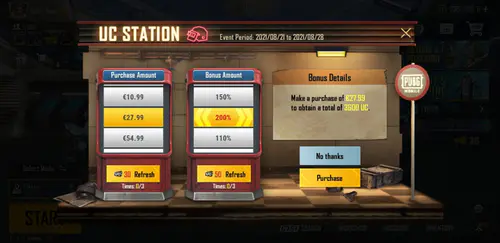배틀그라운드 모바일 게임을 위한 ProMotion 기술 이해하기
Apple ProMotion 디스플레이란?
Apple의 ProMotion은 단순한 마케팅 문구가 아닙니다. 이 적응형 주사율 기술은 iPad Pro를 최대 120Hz까지 끌어올리며, 솔직히 말해서 이 수준에서 배틀그라운드 모바일을 경험하고 나면 이전으로는 돌아갈 수 없을 겁니다.
게임 앱은 일관된 성능을 위해 디스플레이를 120Hz 최고치로 고정합니다. 하지만 정말 중요한 것은 ProMotion이 느린 60Hz 화면에 비해 터치 지연 시간을 대폭 줄여준다는 점입니다. 에란겔에 착륙하든 사녹에서 사냥하든, 더 빠른 조준, 번개처럼 빠른 교전 반응, 그리고 매우 부드러운 카메라 움직임을 경험할 수 있습니다.
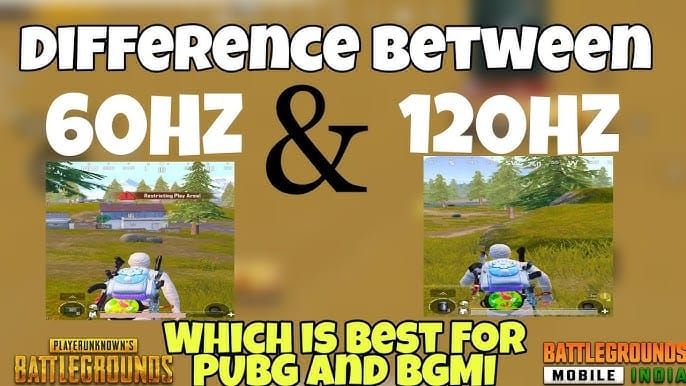
120Hz vs 60Hz 게임 플레이 차이점
제가 이 부분을 광범위하게 테스트해봤는데, 그 차이는 엄청납니다. 플레이어들은 120 FPS를 경험한 후 60 FPS는 도저히 플레이할 수 없다고 한결같이 말합니다. 그리고 30 FPS요? 그건 전투 중에 기본적으로 슬라이드쇼나 다름없습니다. 누가 당신을 쏘고 있는데 파워포인트 프레젠테이션을 보고 있는 것과 마찬가지죠.
주요 성능 차이점:
표적 추적: 차량 추격 중 적 추적이 거의 수월해집니다.
반동 제어: 스프레이 패턴을 관리하는 데 훨씬 더 많은 시각적 피드백을 얻을 수 있습니다.
스코프 전환: 더 빠른 스코프 인 애니메이션은 취약한 순간을 줄여줍니다.
움직임 유동성: 캐릭터 움직임이 자연스럽게 느껴지며, 공간 인식을 극적으로 향상시킵니다.
진지한 경쟁 플레이를 위해서는 프리미엄 무기 스킨과 시즌 보상을 위해 배틀그라운드 배틀 패스 UC를 확보하는 것이 좋습니다. BitTopup은 합리적인 가격과 즉시 배송을 제공하며, 고객 지원팀이 실제로 응답한다는 점이 신선합니다.
배틀로얄 게임에서의 ProMotion 이점
120Hz 주사율이요? 모션 블러 감소에 있어서는 판도를 바꾸는 요소입니다. 빠른 카메라 움직임에도 적들이 수풀이나 엄폐물 뒤에 숨어 흐릿한 유령처럼 보이지 않습니다.
낙하산 강하 중(대부분의 플레이어가 초반 게임을 망치는 지점) 향상된 주사율은 착륙 지점과 적의 위치를 선명하게 보여줍니다. 땅에 닿기도 전에 더 나은 전략적 결정을 내릴 수 있습니다.
iPad Pro 모델 및 배틀그라운드 모바일 호환성 (2020-2025)
지원되는 iPad Pro 세대
120Hz 지원 호환 모델:
iPad Pro 11인치
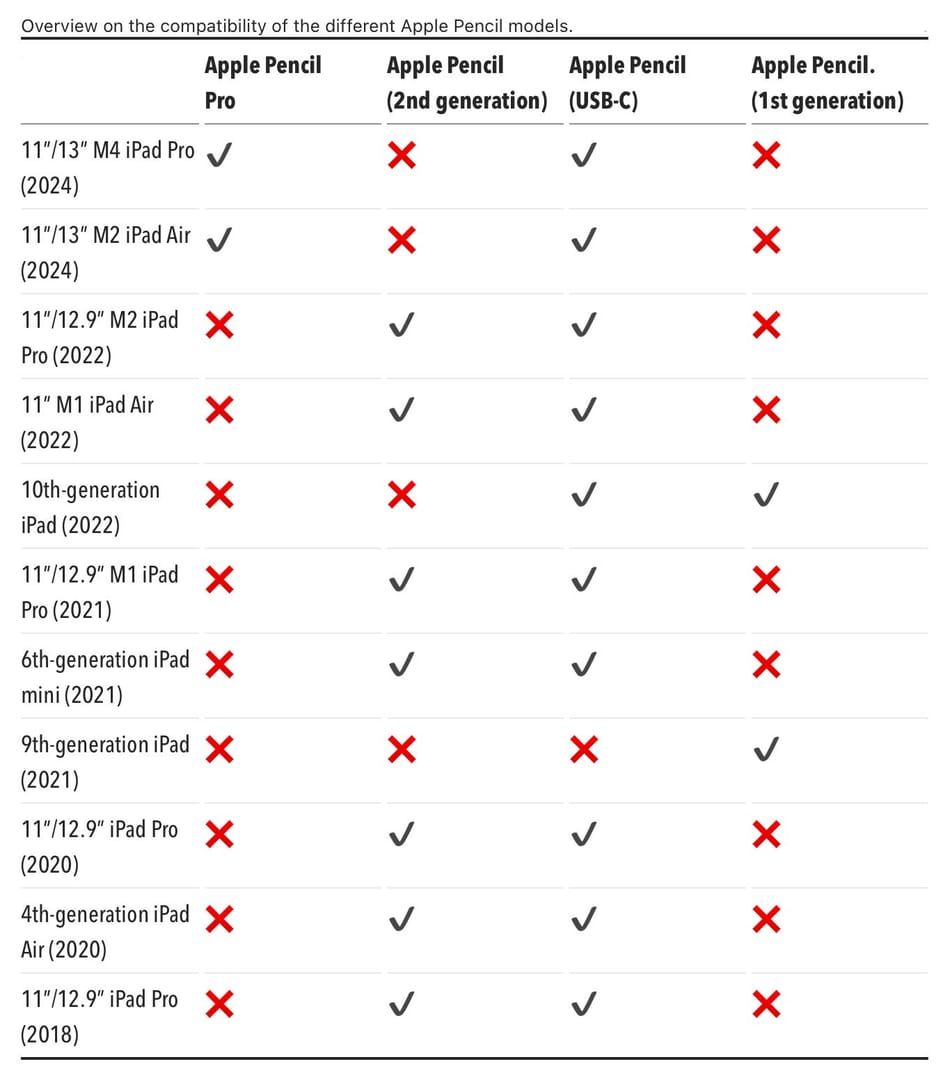
iPad Pro 12.9인치
중요 알림: iPad 9세대는 하드웨어 제약으로 인해 60Hz로 제한됩니다. 해당 모델에서 90 FPS 옵션이 보인다면 소프트웨어 오류이니 속지 마세요.
120 FPS를 위한 하드웨어 요구 사항
2018년 모델의 A12X 칩은 90-120 FPS를 위한 충분한 성능을 제공합니다. M 시리즈 칩은요? 그야말로 괴물 같은 성능을 자랑하며, 현재의 성능 문제는 하드웨어 한계라기보다는 소프트웨어 최적화 문제처럼 느껴집니다. (솔직히 답답하죠.)
프로세서 성능 계층:
M4 칩 (2025): 가장 높은 잠재력을 가졌지만, 현재 최적화 문제로 어려움을 겪고 있습니다.
M2 칩 (2022): 프레임 속도 불안정으로 인해 강력한 성능이 저해됩니다.
M1 칩 (2021): 최적의 성능 – 안정적인 120 FPS 성능
A12Z Bionic (2020): 여전히 높은 프레임 속도를 유지할 수 있습니다.
모델 간 성능 차이
아이러니하게도, 최신 iPad Pro 모델이 구형 모델보다 더 많은 문제를 겪습니다. M4 및 M2 사용자들은 5분마다 120 FPS에서 30 FPS 미만으로 급격히 떨어지는 현상을 보고합니다. 2022년 M2 모델은 90 FPS 기능을 위해 그래픽을 타협해야 하며, '울트라' 음질은 기대할 수 없습니다.
마치 페라리를 샀는데 1단 기어로만 운전할 수 있다고 말하는 것과 같습니다.
배틀그라운드 모바일에서 120 FPS 활성화: 단계별 가이드
iOS 설정 구성
시스템 수준 준비:
설정 > 디스플레이 및 밝기: True Tone 끄고, 밝기를 최대로 올립니다.
모든 백그라운드 앱을 닫습니다. – 가차 없이 닫으세요.
저전력 모드를 켰다가 끕니다. (이렇게 하면 성능 상태가 재설정됩니다.)
iPad Pro를 재시동하고 최신 iOS를 실행 중인지 확인합니다.
게임 내 그래픽 설정
핵심 구성:
설정 > 그래픽 > 익스트림 프레임 속도를 선택하여 120 FPS의 마법을 경험하세요.
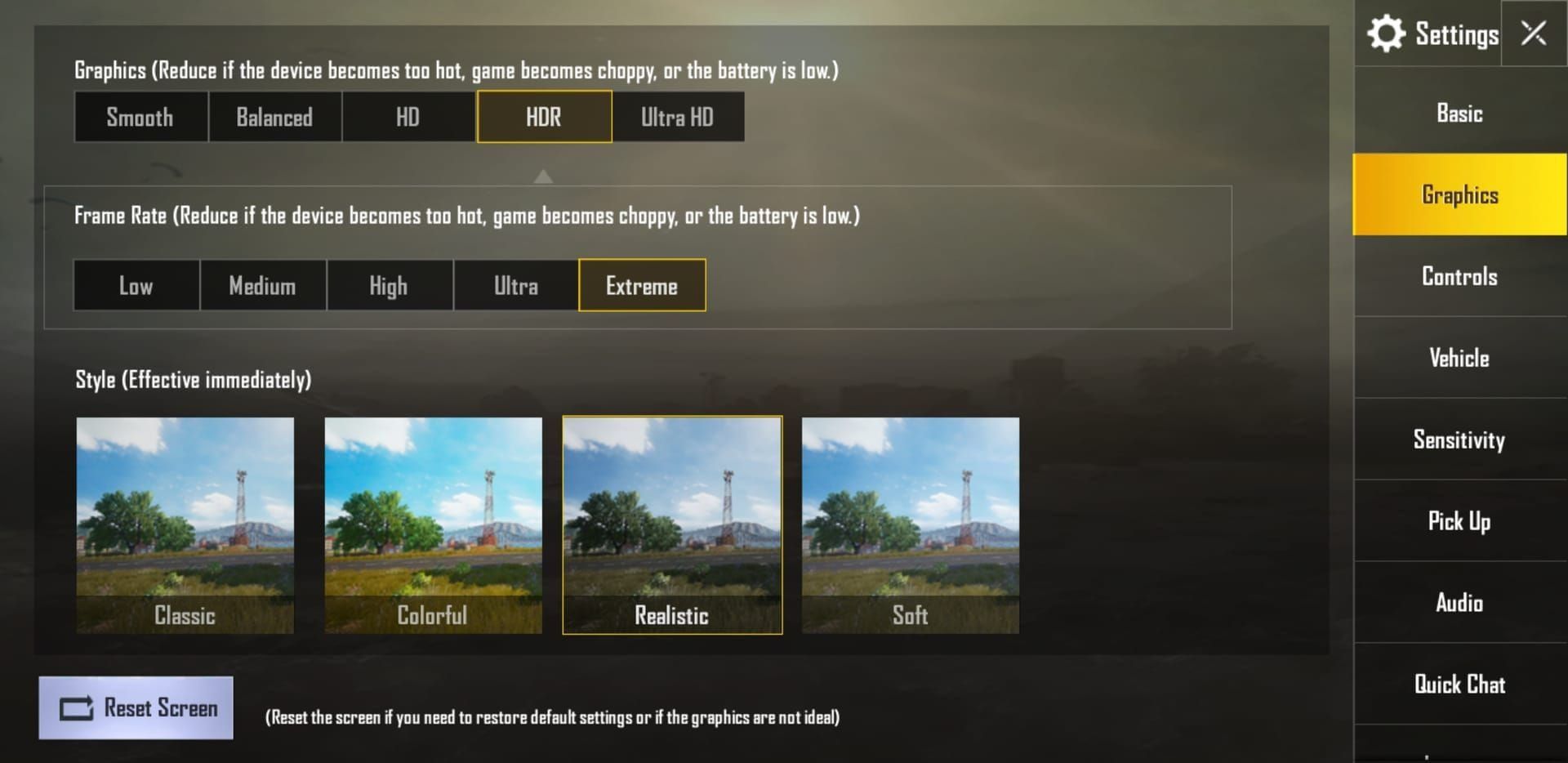
그래픽을 부드러움 또는 균형으로 설정하세요. – 저를 믿으세요.
안티앨리어싱을 울트라로 구성하여 성능 저하 없이 선명도를 높입니다.
제가 추천하는 설정:
그래픽 품질: 사용자 지정
안티앨리어싱: 울트라
그림자: 낮음 (더 나은 성능 및 적 가시성)
텍스처: 울트라
시야 거리: 높음
프레임 속도 문제 해결
M4 iPad Pro 해결 방법: 안정적인 120 FPS를 위해 화면 녹화를 활성화합니다. 이상하게 들리겠지만, 이렇게 하면 더 높은 성능 모드를 강제합니다. 저장 공간을 주시하세요. 엄청나게 공간을 차지합니다.
M2 iPad Pro 해결책: 90 FPS 모드에서 'HD' 또는 '울트라 HD' 그래픽을 피하세요. '울트라' 사운드가 여전히 고장 나 있으므로 오디오 품질 제한을 받아들여야 합니다.
지속적인 경쟁 플레이를 위해서는 BitTopup을 통해 배틀그라운드 모바일 UC 최고 가치 팩을 구매하여 비용 효율적으로 UC를 획득할 수 있습니다. 결제 처리가 안전하며 고객 지원은 24시간 연중무휴로 운영됩니다.
터치 반응 최적화 및 감도 설정
터치 감도 보정
카메라 감도 (자유 시점):
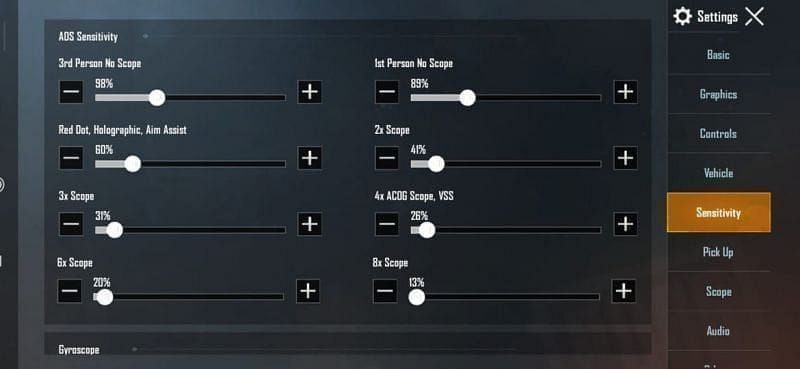
3인칭: 120% (더 빠른 환경 스캔)
1인칭: 130% (더 빠른 표적 획득)
낙하산: 130% (빠른 착륙 지점 평가)
카메라 감도 (스코프):
노 스코프: 130%
레드 도트: 45-55%
2배 스코프: 30%
4배 스코프: 18%
8배 스코프: 12%
ADS 감도 구성
조준 사격 설정:
노 스코프: 100%
레드 도트: 50%
2배 스코프: 35%
4배 스코프: 20%
8배 스코프: 12%
자이로스코프 통합 설정
고정밀 구성:
노 스코프: 300%
레드 도트: 280%
3배 스코프: 180%
6배 스코프: 120%
8배 스코프: 100%
iPad Pro를 위한 사용자 지정 컨트롤 레이아웃 설정
최적의 버튼 배치
iPad Pro의 더 큰 화면은 클로 그립을 가능하게 합니다. 3-4 손가락 설정은 우스꽝스러워 보이지만 놀랍도록 효과적입니다. 격렬한 교전 중에도 동시에 움직이고, 조준하고, 스코프를 사용하고, 사격할 수 있습니다.

클로 그립 위치:
왼쪽 검지: 기울이기/엿보기 버튼
왼쪽 엄지: 이동 및 점프
오른쪽 검지: 스코프 및 엎드리기 버튼
오른쪽 엄지: 카메라 제어 및 사격
HUD 레이아웃 사용자 지정
자주 사용하는 항목을 엄지손가락이 닿는 곳에 배치하세요. 스코프 전환 버튼을 사격 버튼 근처에 두세요. HUD 겹침을 최소화하세요. 결정적인 순간에 실수로 잘못된 버튼을 누르는 것만큼 나쁜 것은 없습니다. 게임 화면을 가리지 않으면서 가시성을 위해 불투명도를 조정하세요.
컨트롤 스타일 비교:
엄지: 초보자에게 친숙하지만 멀티태스킹 제한
클로: 번개처럼 빠른 반응, 가파른 학습 곡선
자이로스코프: 마우스와 같은 정밀도, 진지한 연습 필요
하이브리드: 다재다능하지만 복잡함
그래픽 및 성능 최적화
권장 그래픽 설정
성능 중심 구성:
프레임 속도: 익스트림 (120 FPS)
그래픽: 부드러움/균형
안티앨리어싱: 울트라
그림자: 낮음
텍스처: 울트라
효과: 중간
프레임 속도 vs 시각적 품질 균형
iPad Pro는 선택적 최적화를 통해 120 FPS를 달성하면서도 인상적인 시각적 품질을 유지합니다. 그림자와 후처리 효과를 줄이면서 텍스처 품질과 안티앨리어싱을 유지합니다.
우선순위:
프레임 속도: 최대 (120 FPS)
안티앨리어싱: 적 가시성을 위한 울트라
텍스처: 환경 디테일을 위한 울트라
그림자: 성능 및 가시성을 위한 낮음
열 관리 및 배터리 최적화
게임 중 과열 방지
120 FPS 세션을 장시간 지속하면 열 스로틀링이 발생하여 성능이 120 FPS에서 30 FPS 미만으로 급락합니다. 정말 잔인하죠.
열 관리:
게임 세션 중에는 케이스를 벗기세요.
냉각 표면 (금속 책상, 쿨링 패드)을 사용하세요.
매시간 10분씩 휴식을 취하세요.
과열이 시작되면 밝기를 줄이세요.
배터리 수명 최적화 팁
120 FPS 게임은 표준 설정에 비해 배터리 수명을 40-50% 단축시킵니다. 성능의 대가죠.
절약 방법:
경기 사이에 저전력 모드를 활성화하세요.
밝기를 70-80%로 낮추세요.
백그라운드 앱을 철저히 닫으세요.
WiFi를 활성화한 상태에서 비행기 모드를 사용하세요.
경쟁 플레이를 위한 네트워크 및 오디오 설정
게임을 위한 WiFi 최적화
네트워크 구성:
5GHz WiFi에 연결하세요. – 혼잡도가 낮습니다.
최적의 라우터 범위 내에 머무세요.
게임 트래픽 우선순위를 위해 QoS 설정을 사용하세요.
50ms 미만의 핑을 가진 서버를 선택하세요.
전술적 이점을 위한 오디오 설정
경쟁 오디오:
마스터 볼륨: 70-80%
효과 볼륨: 발소리/총소리를 위해 최대로 설정
음성 볼륨: 60%
음악 볼륨: 최소 (또는 완전히 끔)
유선 헤드폰을 사용하세요. 블루투스 지연 시간은 당신을 죽음으로 이끌 것입니다. 방향 정확도를 위해 공간 오디오를 활성화하세요. – 발소리가 어디서 나는지 아는 것이 게임에서 승리하는 길입니다.
고급 팁 및 프로 플레이어 전략
화면 녹화가 성능에 미치는 영향
화면 녹화는 M4 iPad Pro의 성능을 실제로 향상시켜 안정적인 120 FPS를 위해 더 높은 성능 상태를 강제합니다. 이 해결 방법은 저장 공간을 많이 소모하지만 (시간당 1GB 이상) 이는 하드웨어 제한이 아닌 전원 관리 문제임을 증명합니다.
게임을 위한 접근성 기능
유용한 옵션:
AssistiveTouch: 사용자 지정 제스처 단축키
버튼 모양: 가시성 향상
동작 줄이기: 더 나은 성능
손쉬운 사용 유도: 실수로 홈 버튼이 활성화되는 것을 방지
정기적인 유지보수 및 업데이트
유지보수 일정:
매주: 캐시 지우기, 기기 재시동
매월: iOS 및 배틀그라운드 모바일 업데이트
분기별: 감도 설정 검토
계절별: 물리적 청소, 하드웨어 점검
프로 팁: 설정 > 감도 > 레이아웃 관리 > 검색을 통해 7307-1085-6780-4282-435와 같은 감도 코드를 사용하여 구성을 가져올 수 있습니다.
일반적인 문제 해결
프레임 속도 저하 해결책
체계적인 접근 방식:
익스트림 프레임 속도 선택을 다시 확인하세요.
열 상태를 확인하세요. – 식히세요.
게임 캐시를 지우거나 재설치하세요. (최후의 수단)
메모리 정리를 위해 기기를 재시동하세요.
안정적인 인터넷과 낮은 핑을 확인하세요.
모델별 해결책:
M4: 화면 녹화 해결 방법을 활성화하세요.
M2: 90 FPS에서 HD/울트라 HD를 피하세요.
M1: 문제가 갑자기 발생하면 iOS 업데이트를 확인하세요.
터치 지연 수정
터치 문제는 특히 화면 오른쪽에 하드 터치 또는 지연으로 나타납니다. 이상하게도, 게임이 워밍업해야 하는 것처럼 2-3경기 후에 개선되는 경우가 많습니다.
최적화 방법:
화면의 지문과 이물질을 깨끗이 닦으세요.
화면 보호기 없이 테스트하세요.
iOS 터치 보정을 사용하세요.
최신 iOS 버전으로 업데이트하세요.
앱 충돌 및 안정성 문제
안정성 방법:
5GB 이상의 사용 가능한 저장 공간을 유지하세요.
백그라운드 앱을 정기적으로 닫으세요.
필수적이지 않은 앱의 백그라운드 새로 고침을 비활성화하세요.
연결 문제가 지속되면 네트워크 설정을 재설정하세요.
자주 묻는 질문
iPad Pro에서 배틀그라운드 모바일 120 FPS를 어떻게 활성화하나요? 그래픽 설정에서 익스트림 프레임 속도를 선택하세요. M4 모델은 최적화 문제로 인해 60Hz만 표시될 수 있습니다. 120 FPS를 위한 해결 방법으로 화면 녹화를 활성화하세요.
ProMotion은 무엇이며 배틀그라운드 모바일에 어떻게 도움이 되나요? Apple의 적응형 주사율 기술로 120Hz 디스플레이를 가능하게 합니다. 더 부드러운 카메라 움직임, 반응성 있는 터치 입력, 모션 블러 감소, 향상된 표적 추적을 제공합니다.
iPad에서 배틀그라운드 모바일 터치 감도를 최적화하는 방법은 무엇인가요? 카메라 감도 (3인칭: 120%, 1인칭: 130%)와 스코프별 ADS (레드 도트: 50%, 8배 스코프: 12%)를 구성하세요. 자이로스코프를 300% (노 스코프)에서 100% (8배 스코프)까지 계단식 설정으로 활성화하세요.
120 FPS가 iPad Pro 배틀그라운드 모바일 배터리를 더 빨리 소모하나요? 물론입니다. 표준 설정에 비해 소모량이 40-50% 증가합니다. 밝기를 70-80%로 줄이고, 백그라운드 앱을 닫고, 경기 사이에 저전력 모드를 사용하고, 정기적으로 휴식을 취하여 최적화하세요.
iPad Pro 배틀그라운드 모바일에 가장 적합한 그래픽 설정은 무엇인가요? 익스트림 프레임 속도와 부드러움/균형 그래픽. 울트라 안티앨리어싱, 낮음 그림자, 울트라 텍스처, 높음 시야 거리. 경쟁적인 시각적 선명도를 유지하면서 120 FPS를 유지합니다.